cad查看坐标
cad中有国家2000坐标系和西安80坐标系,那如果分辨呢?怎么看坐标是2000还是80呢?如果区分一份图纸的坐标系,最简单的办法,其实是在图纸的下面一角上有明确的标注。如果没有标注,cad中只有纯数字坐标,那么这里是自定坐标系,所以,这种情况下,是没法区分国家坐标系。如果我们知道图纸使用的坐标系,想进行转换应该如何操作呢?下边我们一起看一看。
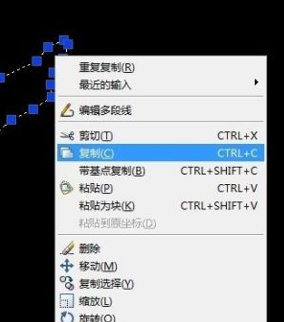
cad标注坐标怎么做?
我们在进行cad图纸绘制的时候,有些涉及到方位的图纸是需要进行cad标注坐标操作的。但是,很多新手小伙伴并不知道cad标注坐标如何操作,下边,我们就分享一下cad标注坐标的步骤,希望对你有所帮助和启发!
1、首先,我们在电脑中打开cad软件,选择工具栏中的“格式---点样式”,我们可以随意选择点样式,随后,点击“确定”按钮。
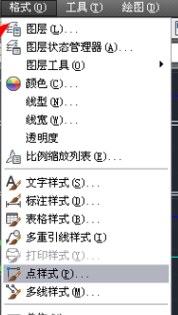
2、接下来,我们需要在命令栏中输入“point”,之后点击回车键,我们需要在图纸中点上几个点,在这些地方我们随后要进行坐标标注演示操作哦!
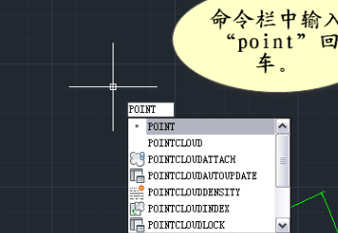
3、我们确定几个点之后,下一步,需要在工具栏中点选“标注---坐标”,之后,单击之前画的点并移动鼠标。
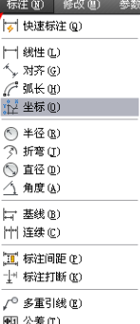
4、在这个过程中,我们鼠标水平移动得到X轴坐标,鼠标向上移动就可以得到Y轴坐标,这样,我们就可以完成cad标注坐标了。
cad标注坐标的操作方法很简便,只需要三四个简单步骤就可以完成操作,如果你也是一个cad软件的操作新手,可以随意找一些简单的图纸进行cad标注坐标的练习操作,cad软件所涉及的知识和技巧有很多,我们必须多加练习和操练才可以更清晰地记忆和掌握它们!
本篇文章使用以下硬件型号:联想小新Air15;系统版本:win10;软件版本:AutoCAD2008。
cad怎么看坐标是2000还是80?如何实现转换?
cad中有国家2000坐标系和西安80坐标系,那如果分辨呢?怎么看坐标是2000还是80呢?如果区分一份图纸的坐标系,最简单的办法,其实是在图纸的下面一角上有明确的标注。如果没有标注,cad中只有纯数字坐标,那么这里是自定坐标系,所以,这种情况下,是没法区分国家坐标系。如果我们知道图纸使用的坐标系,想进行转换应该如何操作呢?下边我们一起看一看。
现在基本都统一了国家2000坐标系,涉及到2000坐标系和80坐标系的互相转换问题,我们下边的转换可能并不是很精准,但是基本可以满足基本的工作要求。
操作步骤如下:
1、复制图斑
比如我们有一个地图样的图纸,是国家2000坐标系的,现在因为工作需要,需要转换到西安80坐标系。我们需要找到80坐标系中同样的位置的参考,这里叫做转换控制点。在cad中这个转换点我们需要知道一个就可以,在arcgis中越多越好,控制点越多,那么转换精度一般就越高。首先,我们需要复制80坐标系中的参考图斑。
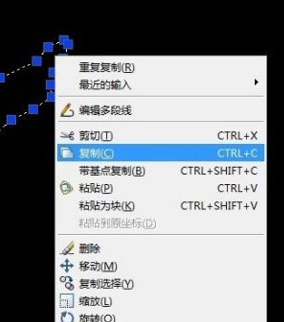
2、粘贴原坐标
随后,我们需要切换到2000坐标系的cad中去,粘贴原坐标。
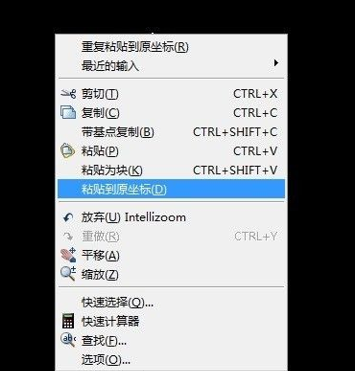
3、选择其他图斑
然后,我们选择2000坐标系中的其他图斑。
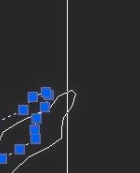
4、MOVE命令进行移动
随后,我们使用MOVE命令,使2000和80系的共同对应。最后移动完成,我们的图斑的位置坐标就基本完成坐标的转换了。
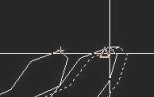
cad坐标及转换的方法你学会了吗?但是并不是所以的图纸都可以简单完成转换,必须要有合适的转换控制点才可以。
本篇文章使用以下硬件型号:联想小新Air15;系统版本:win10;软件版本:AutoCAD2008。
cad坐标怎么输入?
cad是应用最广泛的计算机辅助设计软件,学会cad坐标是必不可少的。cad作为一款设计软件,一直以来深受设计师们的喜爱。因为有了CAD,极大的节省了设计师们的时间,缩短了设计的周期,同时CAD也促进了设计行业的标准化,促进了设计的分工合作。
那么,如果你是一名刚入手cad的新人,那一定要熟练掌握cad坐标;它会在你以后的cad生涯中占据很重要的分量。今天,我就来告诉你,cad坐标该怎么输入。
步骤如下:
1、首先,我们需要先找到自己电脑中安装好的CAD软件;然后,双击点击打开。
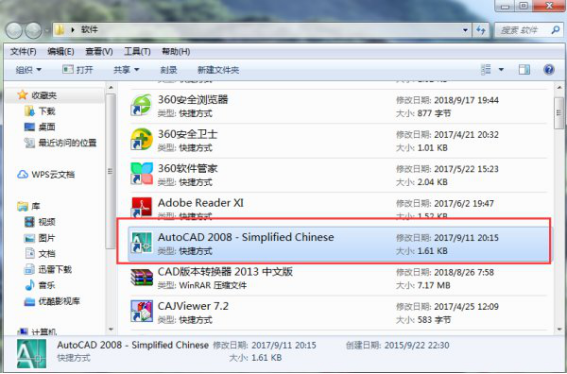
2、下一步,我们进入启动界面,等待一会,进入CAD界面。
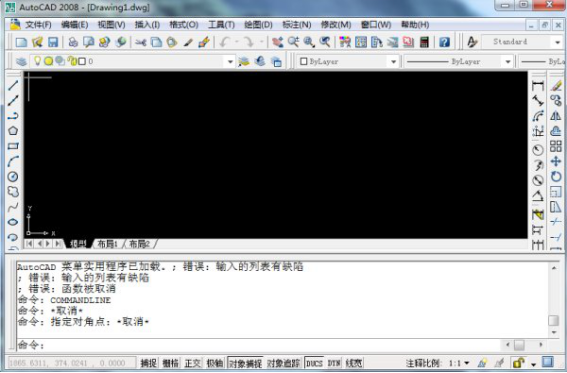
3、接下来,我们在【工具栏】中选择【直线】命令,点击激活。
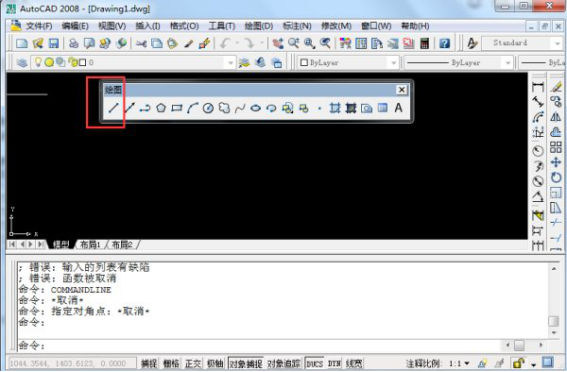
4、下一步,我们直接在键盘上输入直线的起点坐标;然后,点击【回车键】,这样,我们就能看到坐标信息会显示在命令栏中。

5、接着,我们输入【终点】坐标,点击【回车键】,这样一来,直线就绘制好了。这样一来,我们就可以看到输入的坐标点了,可以保存好,作为基础点使用。
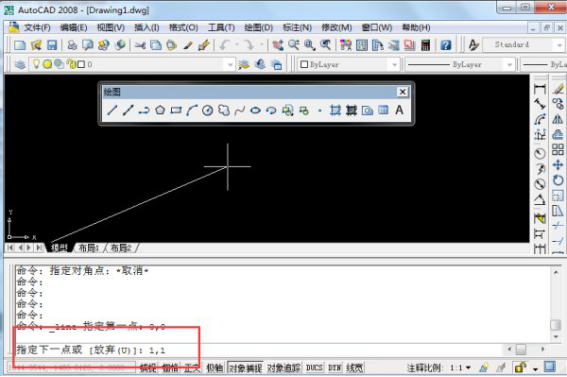
方法2:
1、首先,我们打开电脑上的CAD软件。(如图所示)
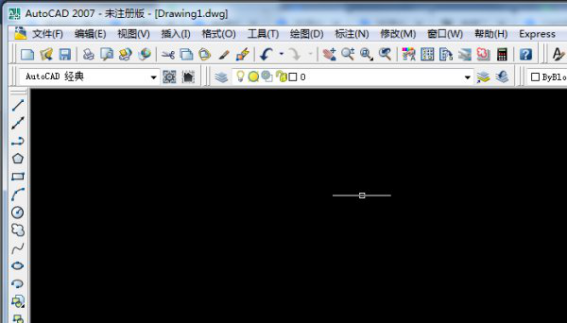
2、我们在打开CAD软件之后,点击左侧【工具栏】中的【直线】选项。
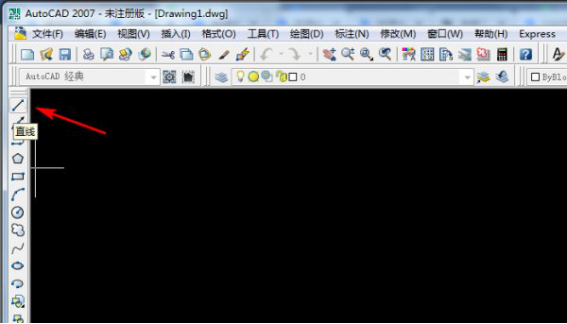
3、我们点击直线选项之后,按快捷键【Shift+2键】,调出【@符号】。(如图所示)
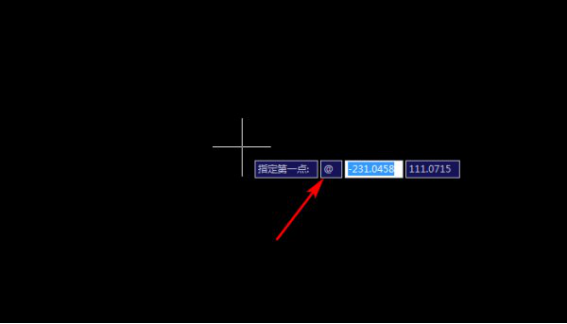
4、调出@符号之后,先输入X坐标200,点击【,】;然后,我们再输入Y轴坐标300。
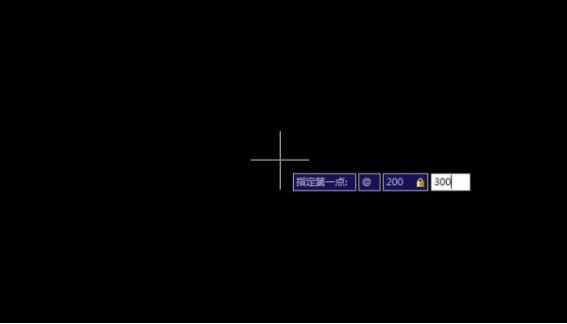
5、我们输好坐标轴之后,按下【空格键】;这样,【坐标点】就找到了。
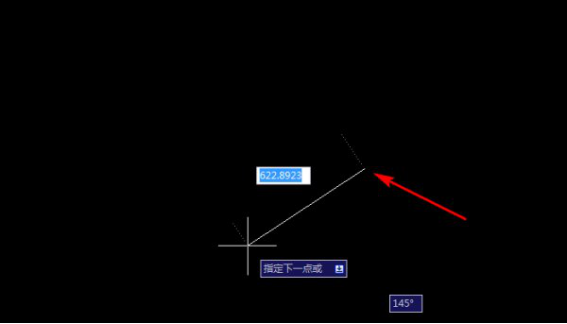
以上就是关于cad坐标的用法步骤了,你们学会了吗?这两个方法都很便捷实用,我个人更喜欢第1种用法,我同事就很喜欢第2种;当然,这肯定是跟自己平时的作图习惯有关系。好了,我们今天的课程就到这了,如果你们还有更好的方法,一定要记得分享给我哦!
本篇文章使用以下硬件型号:联想小新Air15;系统版本:win10;软件版本:AutoCAD2007。
cad输入坐标找点?
日常画平面图的时候经常会使用到CAD来画图,那么你是否对里边的功能都熟练的掌握了呢?就比如:cad三维图怎么变成二维图、cad闪退怎么解决、cad输入坐标找点,前两个问题我已经前几期给大家解决了,近期小伙伴们都在问cad输入坐标找点的问题,下面我就来把具体的操作分享给大家,小伙伴们快来认真的看一看吧!相信对你有帮助的!
1.首先,我们在电脑上打开CAD,(如下图所示)。
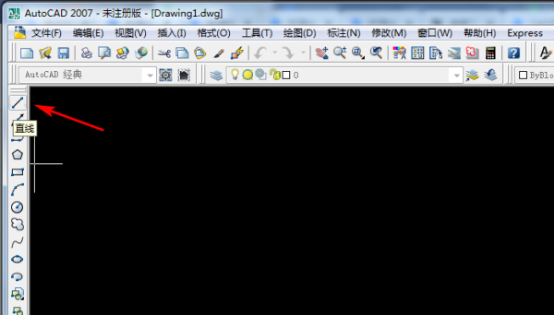
2.打开CAD软件之后,点击左侧工具栏中的【直线】选项,(如下图红色圈出部分所示)。
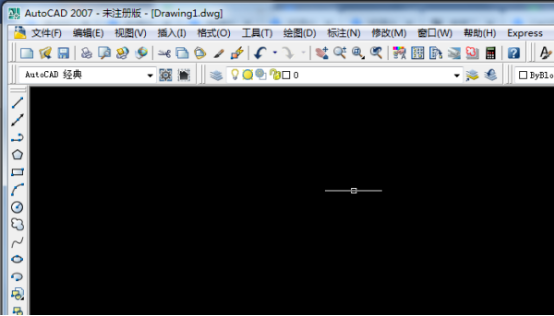
3.点击直线选项之后,按快捷键【Shift+2】键,调出@符号,(如下图所示)。
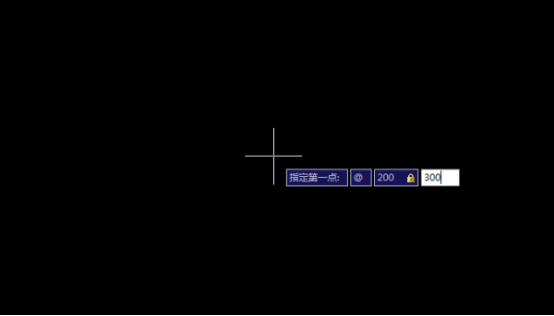
4.调出【@】符号之后,先输入X坐标200,点击【,】,再输入Y轴坐标300,(如下图所示)。
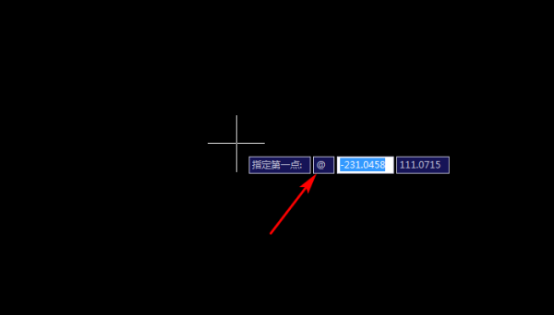
5.最后,输入好坐标轴之后,按空格键,坐标点就找到了,(如下图所示)。
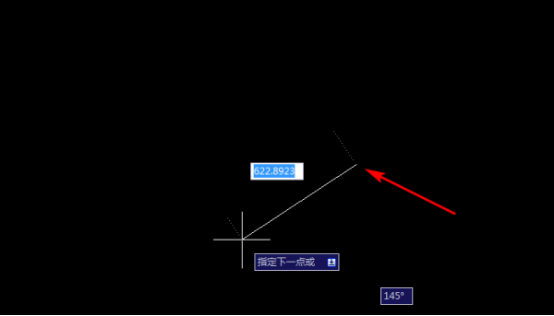
以上的5步操作步骤就是cad输入坐标找点的具体操作步骤,已经详细的给小伙伴们罗列出来了,大家按照以上的操作步骤按步就班的操作就可以完成操作了,但是如果想熟练的掌握这个操作步骤可以在课下尝试多操作几次,最后希望以上的操作步骤对你有所帮助!
本篇文章使用以下硬件型号:联想小新Air15;系统版本:win10;软件版本:Autocad 2017。
cad套坐标教程步骤详解
大家好,今天我来给大家分享一下【cad套坐标教程】。熟练使用cad的人群有时候在绘图时,经常会用到去套坐标。【cad套坐标】对于熟手来说的话很简单,但是对于刚接触cad没多久的同学来说,实在是太作难了。今天,我就以cad2007版本为例,分享一下我整理好的【cad套坐标教程】步骤,有需要的同学可以参考一下。(小提示:其他版本操作步骤笔记本一致!)下面开始演示操作步骤:
cad电子版图纸套坐标的具体操作步骤如下:
1:我们打开电脑里的CAD软件,找到我们需要转换的坐标系图纸打开。
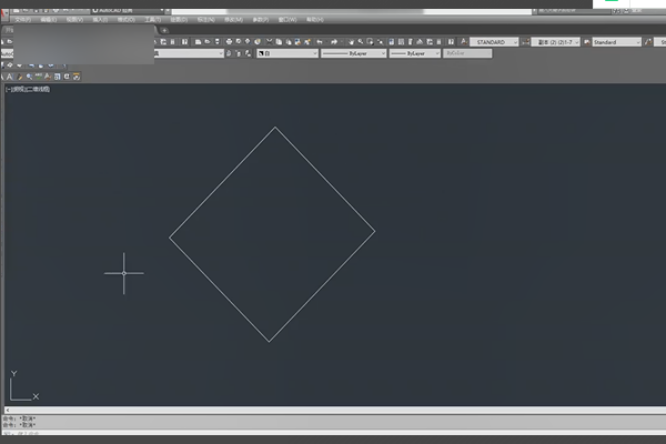
2:在命令行输入【limits】,然后点击【空格键】进行确认;接着,根据提示我们输入【N】,并选择新建坐标系。
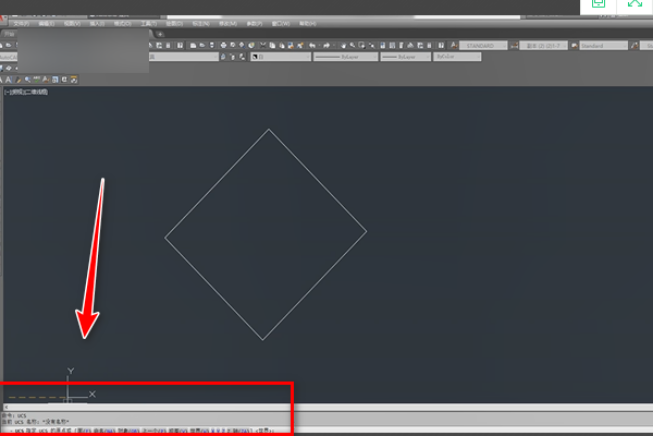
3:我们根据提示输入【3】,在图上我们点击新建坐标系的原点,分别是【X轴】和【Y轴】。
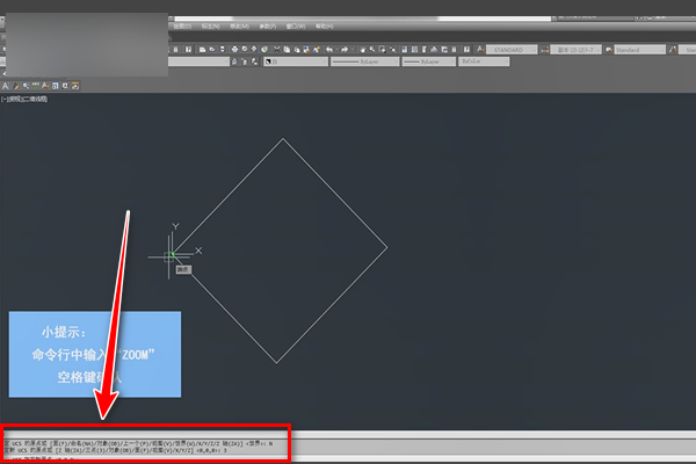
4:这时候,我们就会看到图形的坐标系已经被旋转了;接下来,我们再输入【pline】,并选择当前【ucs】,直接【空格键】进行【确认】就可以了!
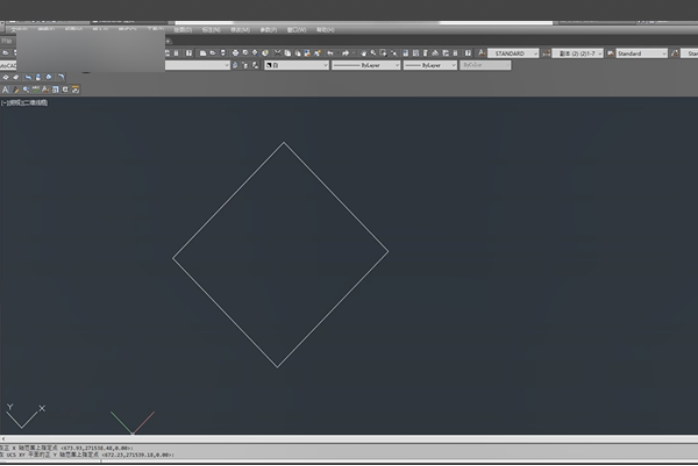
今天的教程分享到这里就结束了!总结来说,【cad套坐标教程】的步骤方法很简单,只要勤加练习,就能轻松掌握。有兴趣的朋友可以收藏一下,也希望我这篇文章能够帮到你们哦!
本篇文章使用以下硬件型号:联想小新Air15;系统版本:win10;软件版本:cad2007。
